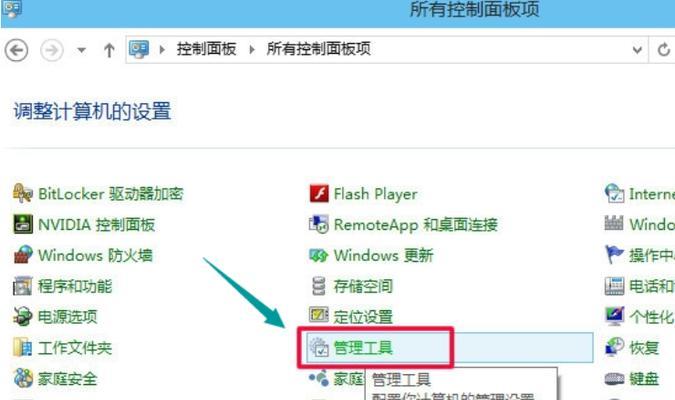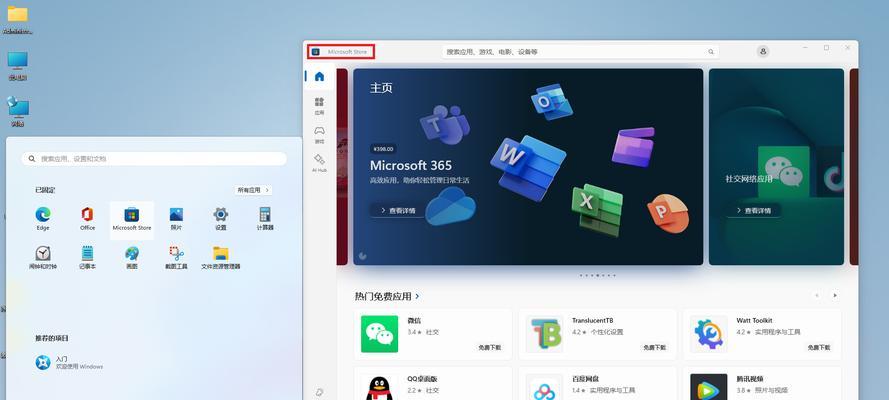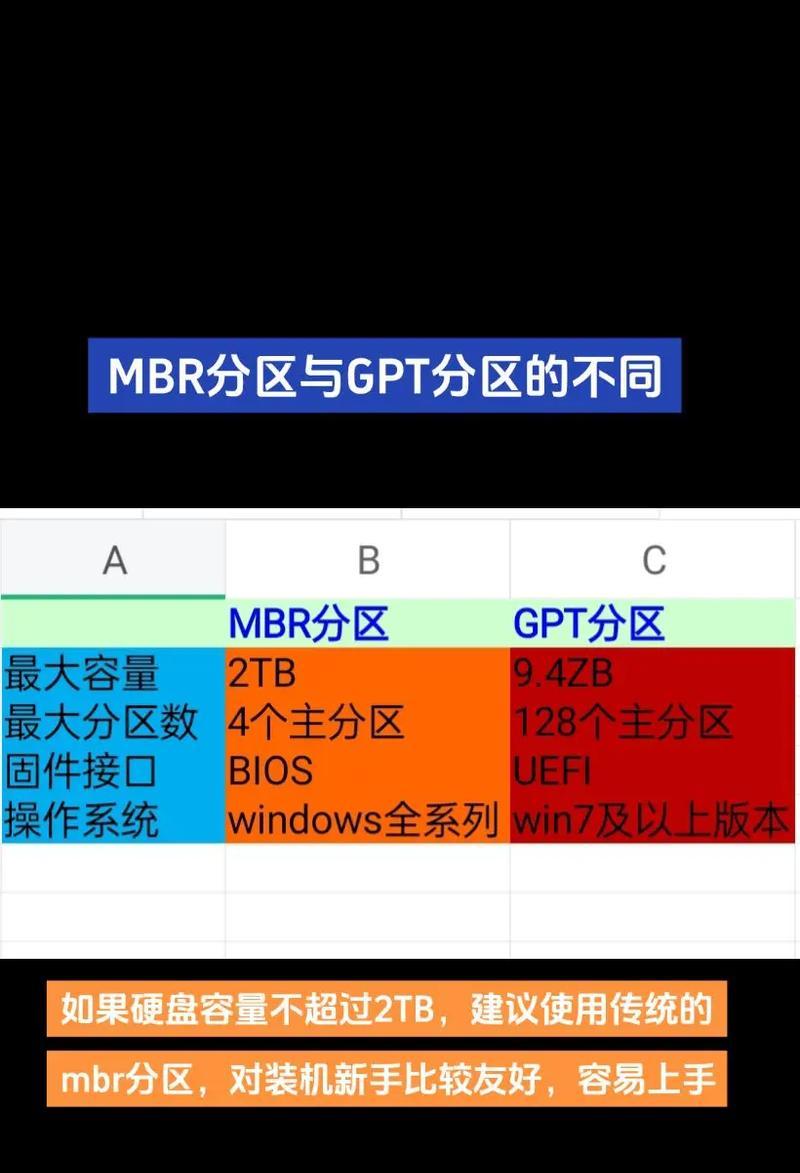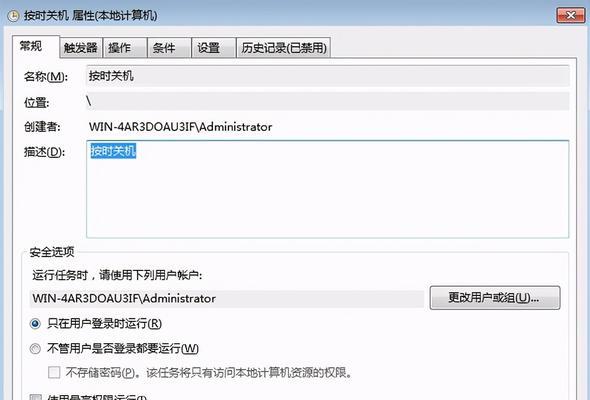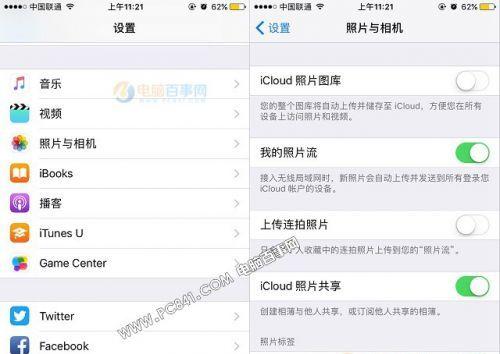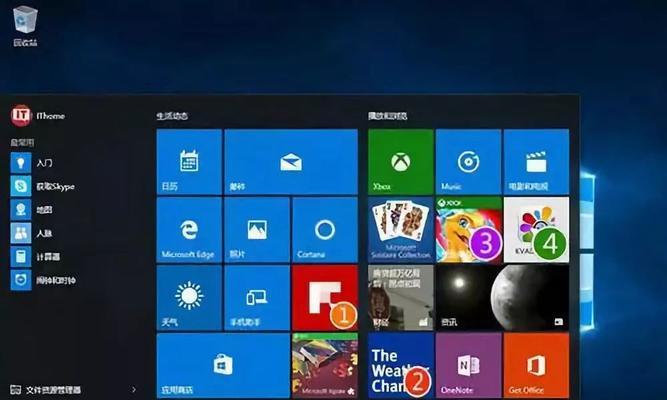深入了解Win10安全模式——保护你的电脑免受恶意软件侵害(Win10安全模式知识介绍及操作指南)
游客 2024-10-07 11:25 分类:电脑技巧 64
在日常使用电脑的过程中,我们常常会遇到各种安全问题,例如病毒感染、系统崩溃等。为了应对这些问题,我们可以利用Win10的安全模式来保护我们的电脑。本文将详细介绍Win10安全模式的相关知识,包括操作指南、使用场景等,帮助读者更好地了解和运用这一功能。
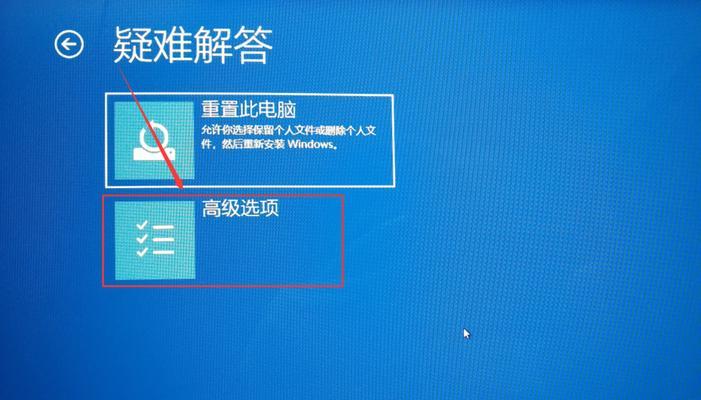
什么是Win10安全模式及其作用
Win10安全模式是一种特殊的系统启动方式,可以在启动过程中只加载最基本和必要的驱动程序和服务,从而排除可能引起系统问题的因素,提供一个相对安全稳定的环境。其主要作用有三个方面:一是解决系统启动问题,二是清意软件,三是调试系统问题。
如何进入Win10安全模式
1.通过Shift键重启:按住Shift键并点击“开始”菜单中的“电源”选项,然后选择“重新启动”,在重启过程中会进入高级启动选项,选择“故障排除”->“高级选项”->“启动设置”->“重启”,最后在启动设置界面中选择进入安全模式。
2.通过系统配置工具:按下Win+R组合键打开运行窗口,输入“msconfig”后点击确定,然后在系统配置窗口的“引导”选项卡中勾选“安全启动”,点击应用和确定后重启电脑即可进入安全模式。
3.通过登录界面:在登录界面时按住Shift键,然后点击右下角的电源按钮,在弹出的菜单中选择“重启”,随后按照第一种方法进入安全模式。
Win10安全模式的使用场景
1.解决系统启动问题:当系统无法正常启动时,可以通过进入安全模式来检查和修复问题。遇到蓝屏、持续重启等问题时,可以通过安全模式进一步排查原因。
2.清意软件:有时候电脑中的恶意软件可能导致系统运行缓慢、异常或频繁弹窗等问题。在安全模式下,我们可以更容易地定位和清除这些恶意软件,保护我们的电脑和个人信息安全。
3.调试系统问题:在开发或调试过程中,我们可能需要进入安全模式来排除一些影响系统稳定性的因素,例如驱动冲突、系统崩溃等。
Win10安全模式的限制
1.部分驱动程序和服务无法加载:由于安全模式只加载最基本和必要的驱动程序和服务,因此在该模式下,一些高级功能和设备可能无法正常使用。
2.网络功能受限:安全模式下,某些网络功能可能会受到限制,无法正常连接互联网或者局域网。
3.无法运行某些应用程序:由于安全模式的限制,一些特殊的应用程序可能无法在该模式下正常运行,例如一些需要管理员权限的软件。
如何退出Win10安全模式
在安全模式下完成相应的操作后,我们可以通过简单的重启来退出安全模式。在重启过程中,系统将自动进入正常的启动模式,恢复所有功能和驱动程序。
通过本文的介绍,我们对Win10安全模式有了更深入的了解。无论是解决系统启动问题、清意软件还是调试系统问题,Win10安全模式都可以为我们提供一个稳定安全的环境。然而,我们也要注意安全模式的一些限制和局限性,合理运用这一功能,将有助于保护我们的电脑免受恶意软件的侵害。
深入了解Win10安全模式的使用方法和注意事项
随着科技的不断发展,电脑已经成为人们日常生活中不可或缺的一部分。然而,随之而来的是网络攻击和病毒的增多,给我们的电脑带来了很大的威胁。Win10安全模式作为Windows操作系统的一项重要功能,可以帮助我们有效地应对这些威胁。本文将详细介绍Win10安全模式的使用方法和注意事项,帮助读者更好地保护自己的电脑。
什么是Win10安全模式?
在Win10操作系统中,安全模式是一种启动模式,只加载系统所需的基本驱动程序和服务。这种模式下,我们可以排除某些程序或驱动程序对系统正常运行的干扰,同时也方便我们进行系统的故障排除和病毒清理。
如何进入Win10安全模式?
1.通过系统配置工具进入安全模式
在运行对话框中输入“msconfig”并回车,打开“系统配置”窗口,在“引导”选项卡中勾选“安全启动”并点击“应用”和“确定”按钮,重启电脑即可进入安全模式。
2.通过高级启动选项进入安全模式
在关机状态下长按Shift键,同时点击“重新启动”按钮,进入高级启动选项界面,选择“疑难解答”->“高级选项”->“启动设置”->“重启”->按F4键或F5键进入安全模式。
Win10安全模式的几种模式
1.安全模式
在此模式下,系统只加载最基本的驱动程序和服务,可以用于修复系统错误或清除病毒。
2.安全模式(带网络)
此模式除了加载基本的驱动程序和服务外,还会加载网络驱动程序,可以进行网络连接和在线修复。
3.安全模式(带命令提示符)
此模式与普通安全模式相似,但启动后会打开命令提示符窗口,可以使用命令行工具进行更深入的系统故障排查和修复。
Win10安全模式的注意事项
1.使用安全模式时,部分功能和程序可能会受到限制或无法正常运行。
2.在安全模式下,仅加载必要的驱动程序和服务,所以图形效果可能会降低。
3.进入安全模式后,可以进行病毒扫描和清理,但建议在正常模式下安装和使用杀毒软件。
4.在安全模式下进行系统修复或故障排查时,需要谨慎操作,以免对系统造成更严重的问题。
Win10安全模式的使用场景
1.当电脑遭受病毒感染或系统出现故障时,可以进入安全模式进行修复和清理。
2.在进行系统更新或驱动程序安装时出现问题,可以进入安全模式进行回滚或删除。
如何退出Win10安全模式?
当我们完成了在安全模式下的操作后,需要将电脑重新启动以退出安全模式。在开始菜单中点击“电源”按钮,选择“重新启动”即可。
Win10安全模式是一项非常重要的系统功能,能够帮助我们应对各种电脑威胁和故障。通过本文的介绍,我们了解了Win10安全模式的使用方法和注意事项,掌握了进入和退出安全模式的技巧,希望读者能够在使用电脑时更好地保护自己的系统安全。
版权声明:本文内容由互联网用户自发贡献,该文观点仅代表作者本人。本站仅提供信息存储空间服务,不拥有所有权,不承担相关法律责任。如发现本站有涉嫌抄袭侵权/违法违规的内容, 请发送邮件至 3561739510@qq.com 举报,一经查实,本站将立刻删除。!
- 最新文章
- 热门文章
- 热评文章
-
- mbp移动固态硬盘如何使用?使用过程中应注意什么?
- 家用投影仪和网络机顶盒哪个更实用?如何选择?
- 电脑键盘和鼠标坏了怎么修复?需要哪些工具?
- 单反镜头如何清洗?视频教程在哪里能找到?
- 平板如何连接外设键盘和鼠标?控制功能如何启用?
- 渝粤多功能锂电池维修店怎么样?维修服务有哪些特点?
- 80w补光灯用多大功率usb?如何选择合适的usb供电?
- usb扩展器带插孔有什么用?如何选择合适的usb扩展器?
- 吸顶音箱性价比排名如何?如何选择性价比高的吸顶音箱?
- 苹果13和苹果蓝牙耳机怎么配对?配对步骤是什么?
- 智能手表为什么不显示心率了呢怎么办?如何解决心率监测问题?
- 笔记本键盘连接键的最新安装教程?
- 手机显示屏长时间黑屏如何恢复正常?
- 电脑配置中如何选择合适的硬盘?
- 电动投影仪的智能投影设置方法是什么?
- 热门tag
- 标签列表
- 友情链接